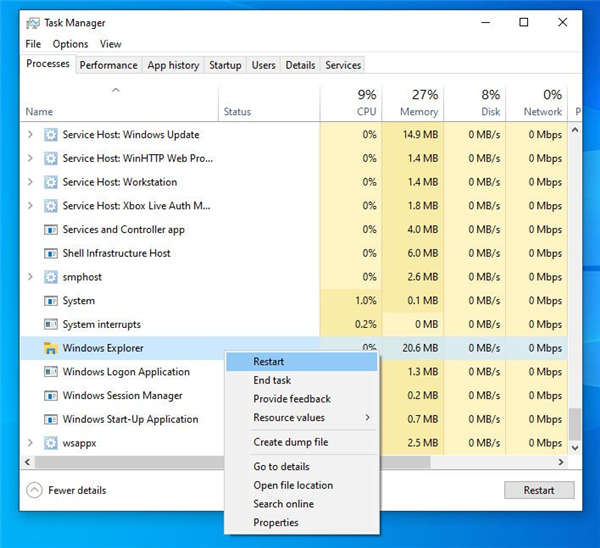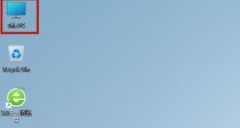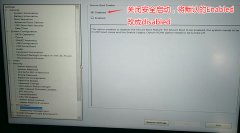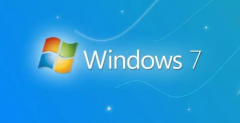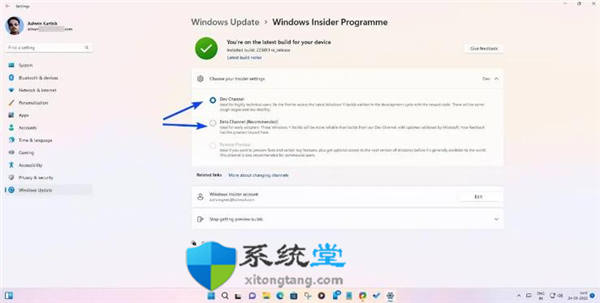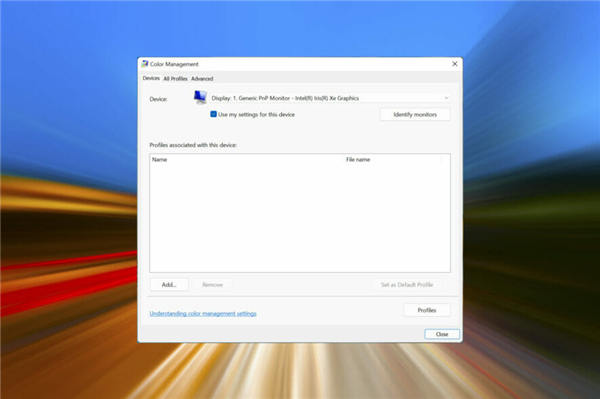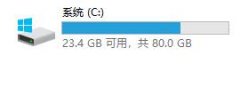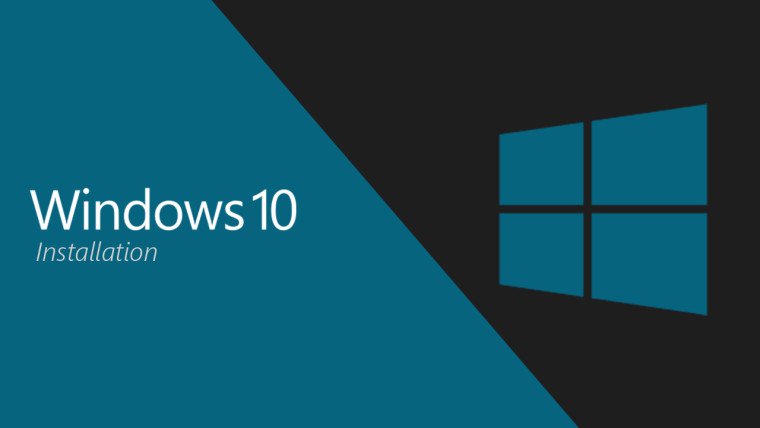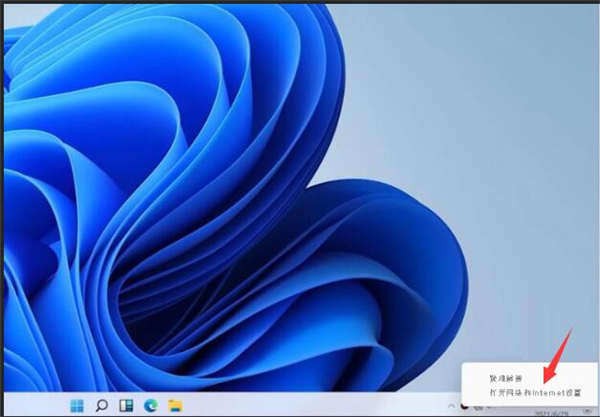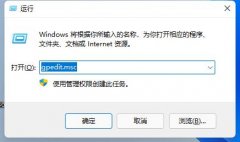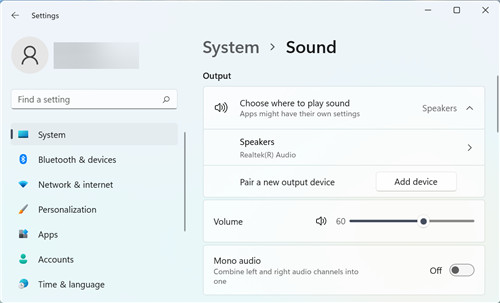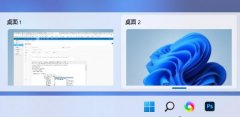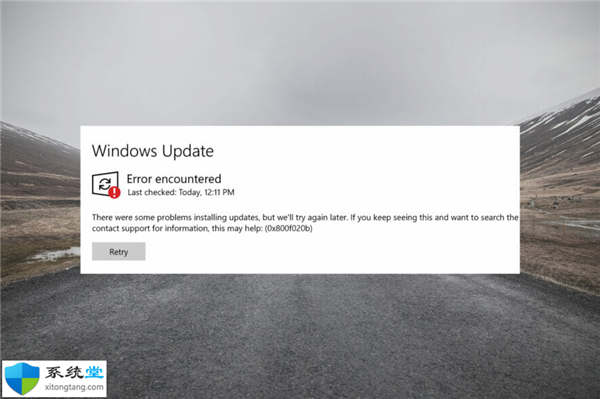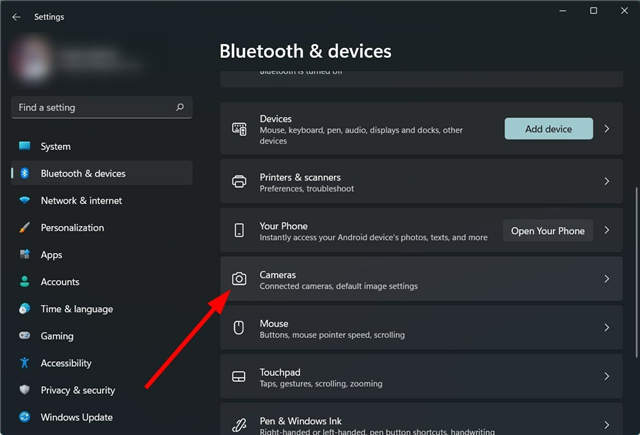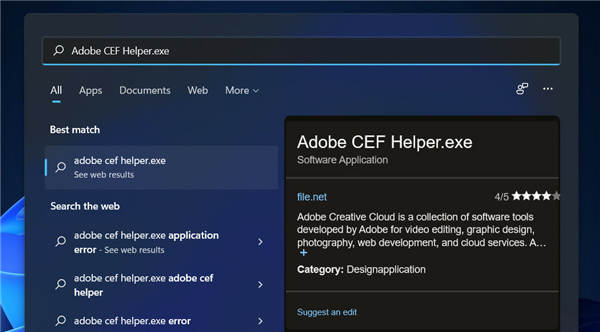如何在Windows11上检查蓝牙电池电量
您现在可以使用“设置”应用检查蓝牙设备的电池电量——方法如下
在Windows11上,如果您连接鼠标、键盘、耳机、耳机、扬声器等蓝牙设备,您通常会检查其软件或外围设备上的指示灯以检查其电池电量。
但是,在Windows11上,只要蓝牙设备支持该功能,也可以通过“设置”应用检查电池电量。
在本指南中,您将了解在Windows11上检查蓝牙鼠标、键盘、耳机和其他设备的电池电量的步骤。
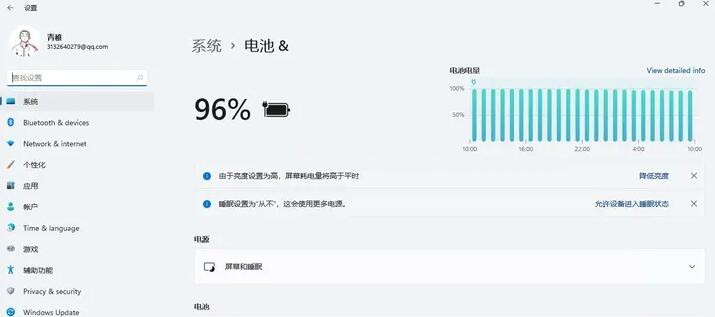
检查Windows11上的蓝牙电池电量
要检查兼容蓝牙设备的电池电量,请使用以下步骤:
1.在Windows11上打开设置。
2.点击蓝牙和设备。
3.确认最近连接的蓝牙设备的电池电量。
4.单击查看更多设备选项或设备设置。
5.检查蓝牙设备右侧的电池电量指示灯。
每次连接计算机和蓝牙外围设备时,电池电量都会更新。如果您没有看到指示符,则设备可能不支持此功能。